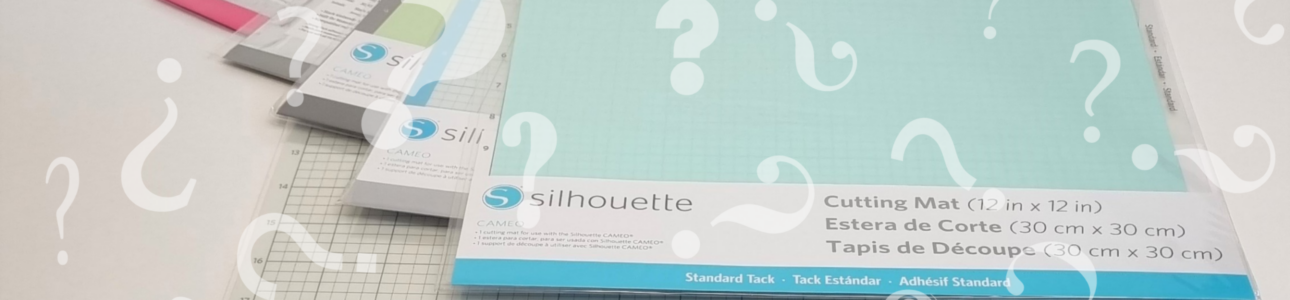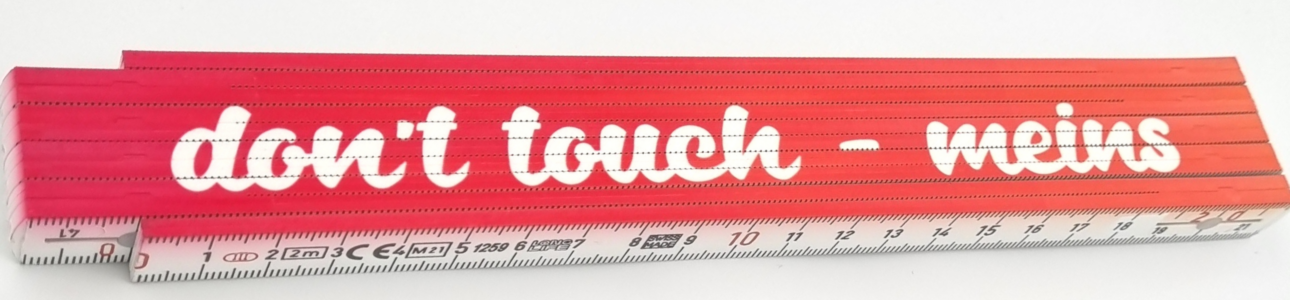Diese Tabelle soll euch nicht nur aufzeigen, welche Schneidematten es überhaupt gibt, sondern auch welche wofür geeignet ist. Klicke einfach auf die für dich passende Grösse/Gerät, um im Shop auf den richtigen Artikel zu gelangen.
| leichte Haftung | normale/starke Haftung - Standardhaftung | sehr starke Haftung | PixScan | |
|---|---|---|---|---|
| Material/ Hersteller | empfindliche Papiere, Vinylfolien (wegen Papierträger) | Textilfolien aller Art, wenig empfindliche/dicke Papiere | Filz, Balsaholz, Leder, Stoff | Erklärung siehe separater Blogpost |
| Silhouette America | 20x30cm (Portrait) 30x30cm (Cameo) | 20x30cm (Portrait) 30x30cm (Cameo) 30x60cm (Cameo) | 30x30cm (Cameo) | PixScan 20x30cm (Portrait) PixScan 30x30cm (Cameo) |
| PlottiX | 30x30cm (Cameo) 30x60cm (Cameo) | 30x30cm (Cameo) 30x60cm (Cameo) | 30x30cm (Cameo) 30x60cm (Cameo) |
Zusätzlich gibt es noch Schneidematten von Cricut (wir haben nur noch einzelne an Lager, wegen Ausverkauf), diese passen auch wunderbar in den Cameo, ABER: die Ränder sind nicht identisch, du kannst dich also nicht am Raster orientieren. Falls du sie dennoch verwenden möchtest, zeichne die Linien einfach von einer alten Silhouette- oder PlottiX-Matte ab und markiere die Eckpunkte mit einem Edding auf der Cricut-Matte.
Ich persönlich arbeite seit einigen Jahren mit den PlottiX-Matten, ich finde die Qualität super und sie sind auch etwas günstiger als die originalen von Silhouette. 😉 Zudem verwende ich fast ausschliesslich die lange Schneidematte (30x60cm) für meinen Cameo. Nicht unbedingt, weil ich immer sehr lange Designs schneide, sondern weil ich darauf gleich mehrere Farben Folie (sofern sie alle die gleichen Schneidesettings haben) neben- und untereinander platzieren und in einem Rutsch schneiden kann. So muss ich nicht neben dem Plotter stehen und nach jeder Folienfarbe wechseln. Es wird alles gleichzeitig geschnitten, in der Zeit kann ich weglaufen und was anderes machen, die Wäsche oder sonst was Spannendes. 😜😂
Und noch ein Tipp am Rande: Wenn eine Schneidematte oben nicht mehr gut klebt - weil man ja tendenziell alles immer oben aufklebt - drehe sie einfach um 180° und lasse sie mit "den Füssen" zuerst in den Plotter. Das klappt bei den normalen Matten, aber auch bei den langen. So kannst du die Lenbensdauer der Matte noch etwas verlängern. Und wer seine Matte nochmal so richtig wiederbeleben möchte, mit dem speziellen Sprühkleber zum Auffrischen kein Problem!
Den Überblick habende Grüsse, Conny 🦄
PS. Gefällt dir dieser Blogpost? Dann markiere doch einfach littlefeet auf Facebook oder Instagram, wenn du das Projekt nachbastelst oder verlinke diesen Beitrag. 🤗
Schau auch mal bei Instagram vorbei, dort erscheint am Abend der Veröffentlichung hier zu den meisten Blogposts jeweils auch noch ein Video. 😉